L'article explique comment commencer à travailler avec un SGBD graphique Neo4j à l' aide du navigateur Neo4j . Ce guide peut être utile en complément du livre de Redmond et Wilson "Sept bases de données en sept semaines", puisque l'interface Web en question a été entièrement repensée, ainsi que du livre "Bases de données graphiques" (Robinson, Weber, Eifrem), car il ne règle pas du tout cette question. L'article est destiné aux débutants pour étudier Neo4j. Ceux qui connaissent déjà ce SGBD peuvent le sauter en toute sécurité.
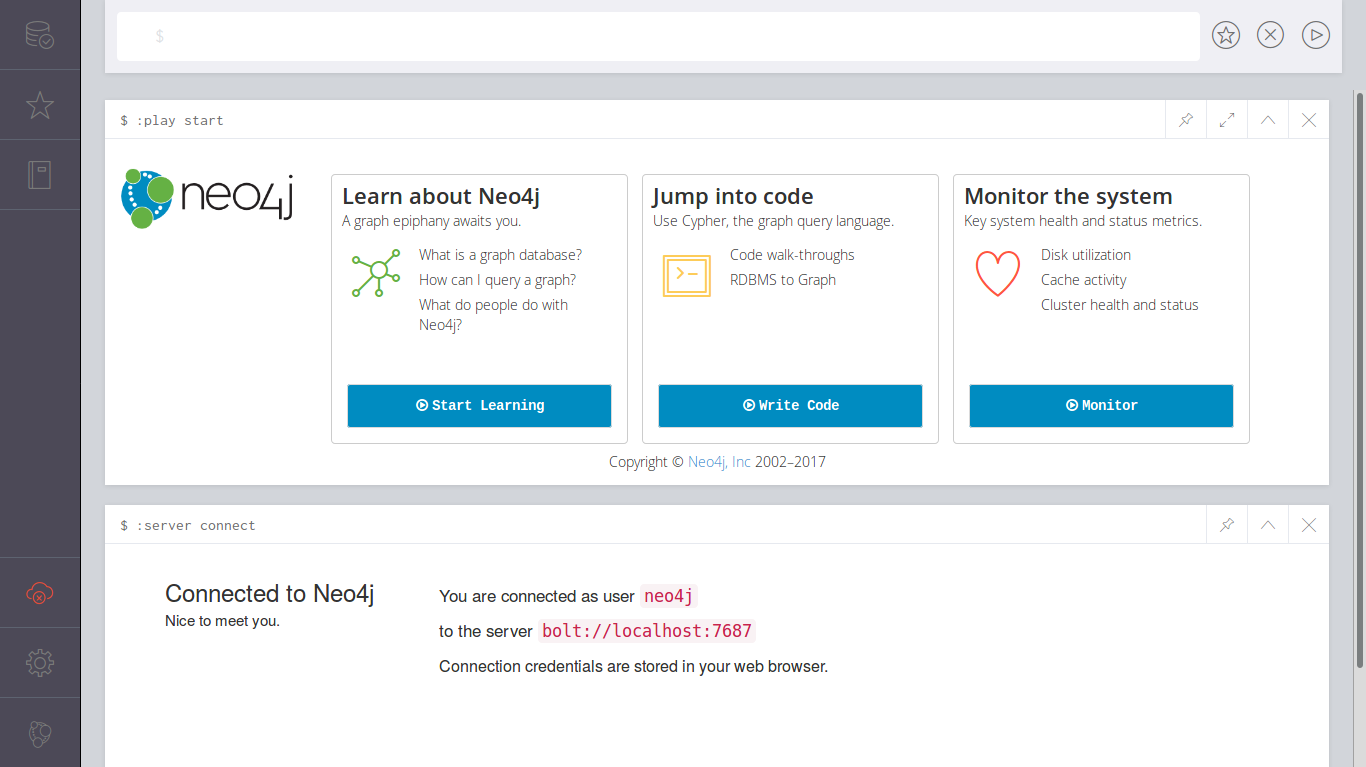
Remarque Cet article ne décrit pas comment installer et configurer Neo4j. Les versions considérées sont Neo4j 3.3.2 et 3.4.0, Neo4j Browser 3.1.4 et 3.1.12, respectivement.
Pour commencer
Tout d'abord, assurez-vous que Neo4j fonctionne (exemple Linux):
service --status-all | grep neo4j
[ + ] neo4j
Un signe plus signifie que le SGBD est déjà en cours d'exécution, un signe moins n'existe pas encore. Pour démarrer Neo4j, exécutez la commande:
sudo service neo4j start
Après le démarrage, accédez au lien http: // localhost: 7474 / browser / . Vous devriez voir l'interface du navigateur Neo4j montrée dans l'image ci-dessus.
Nous allons maintenant nous intéresser aux deux éléments d'interface décrits ci-dessous: l'éditeur et le tutoriel.

Manuel
Neo4j fournit un excellent didacticiel interactif pour les débutants. Je recommande fortement de le parcourir. Pour ce faire, cliquez simplement sur Commencer l'apprentissage et familiarisez-vous d'abord avec les concepts de base de Neo4j:


Après avoir atteint la dernière étape, cliquez sur Intro et familiarisez-vous avec les capacités du navigateur Neo4j:
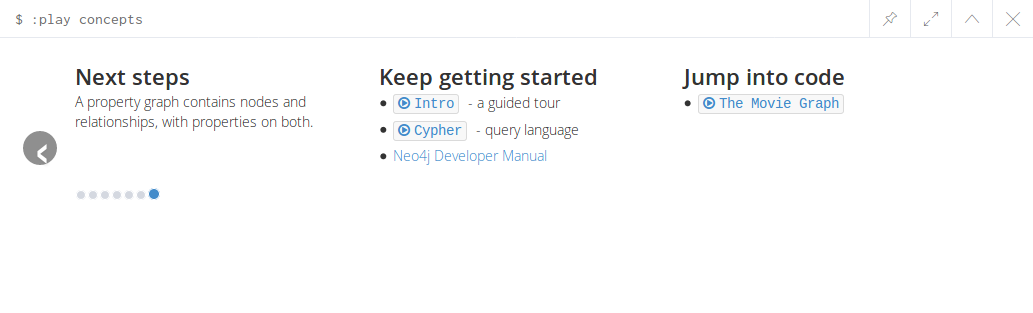
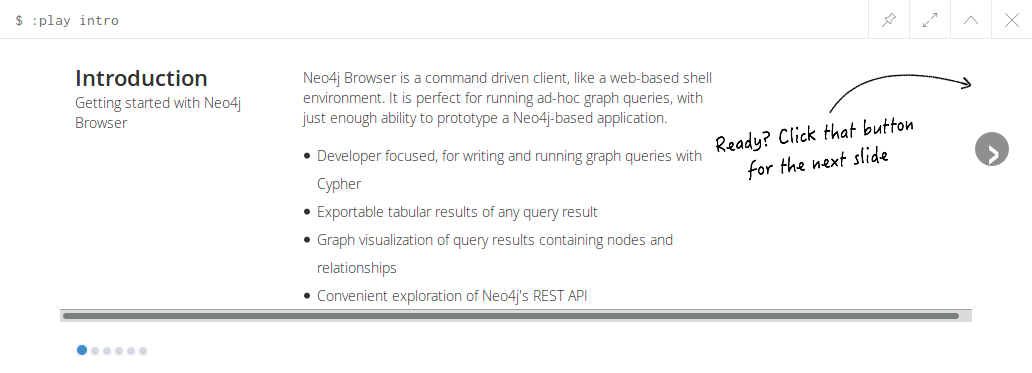
L'éditeur
En haut de la fenêtre du navigateur Neo4j se trouve une ligne de ce qu'on appelle l'éditeur:

En commençant un ensemble de commandes avec deux points, nous verrons une liste de toutes les commandes disponibles avec une brève description:

Appelez la commande :help :


Pour voir des exemples d'utilisation de graphiques, vous pouvez choisir :play movie graph ou :play northwind graph .
Nous ne considérerons pas ces exemples ici, mais considérons comment créer votre propre graphique en utilisant le langage Cypher .
Créer un graphique
Pour commencer, vous pouvez vous familiariser avec le langage Cypher en appelant la commande:
:play cypher
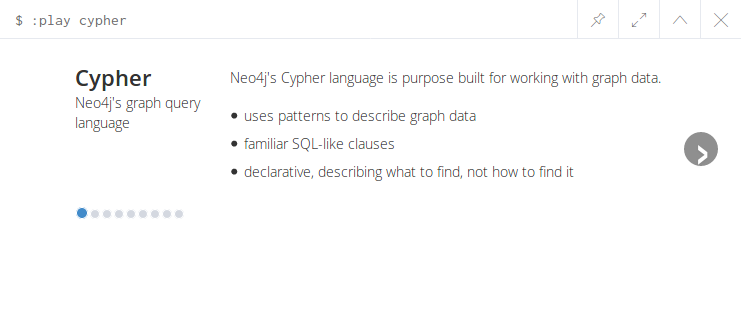
Commençons donc. Créez un petit graphique social. Allons dans l'éditeur et tapez la première commande en langage Cypher:
CREATE (u1:Person {name: "Evgeny", from: "Krasnodar"})
Après avoir exécuté la commande, le navigateur nous indiquera le résultat:

Ajoutez un autre nœud:
CREATE (u2:Person {name: "Dmitry", from: "Tula"})
Nous allons maintenant demander tous les nœuds de type Person et extraire les valeurs de la propriété name :
MATCH (ee:Person) RETURN ee.name
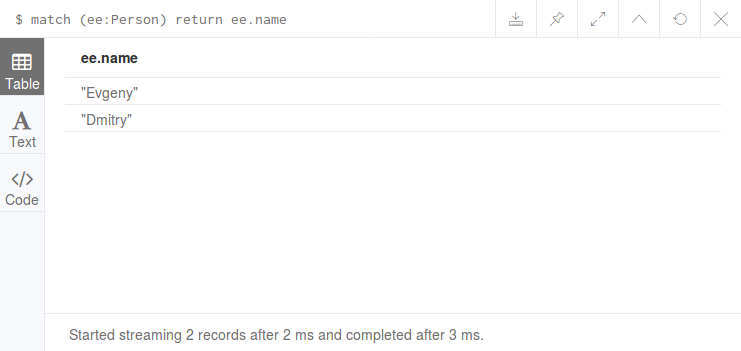
Remarque Comme en SQL, il est possible de classer les données extraites par n'importe quel champ:
MATCH (ee:Person) RETURN ee.name ORDER BY ee.name
Ensuite, nous pouvons demander tous les nœuds de ce type:
MATCH (ee:Person) RETURN ee
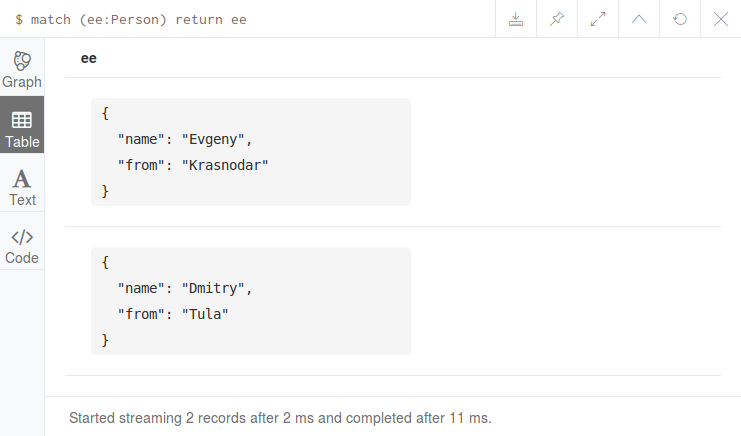
Faites attention au bouton Graphique qui apparaît. Cliquez dessus et voyez nos nœuds sous forme graphique:

Remarque Dans la version 3.4, par défaut, la vue graphique s'ouvre juste. Pour obtenir une vue tableau, cliquez sur le bouton intitulé "Tableau". Bien que cela arrive et vice versa.
Ajoutez un lien entre les nœuds:
MATCH (e:Person) WHERE e.name = "Evgeny" MATCH (d:Person) WHERE d.name = "Dmitry" CREATE (e)-[:KNOWS]->(d), (d)-[:KNOWS]->(e)
Et encore une fois, nous demanderons notre graphique:
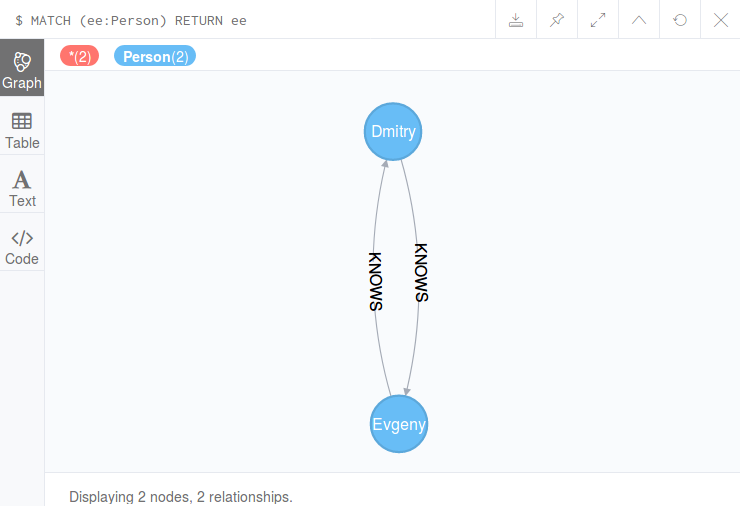
En utilisant Cypher, vous pouvez également effectuer diverses opérations sur les graphiques, par exemple, interroger des sommets adjacents, des amis d'amis dans un graphique social, supprimer des arêtes et des sommets, et bien plus encore, mais c'est un sujet pour une autre discussion.
Vous pouvez également configurer le navigateur Neo4j pour avoir un style d'affichage différent pour les nœuds et les liens, selon les étiquettes qu'il définit.
Les références